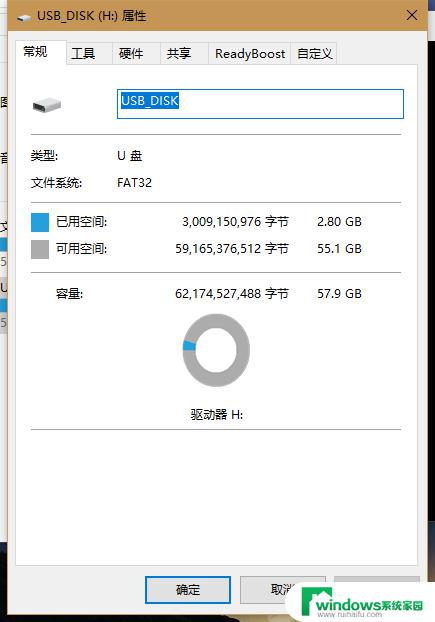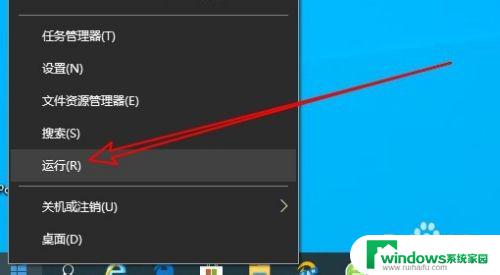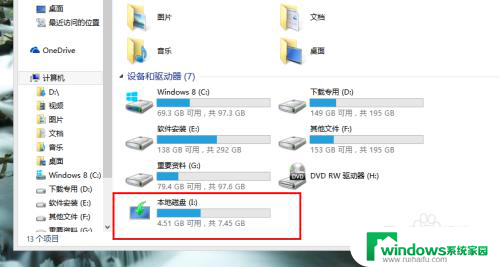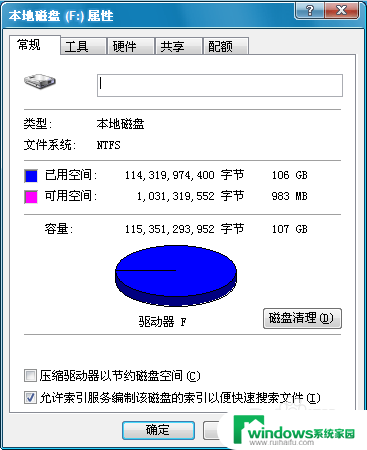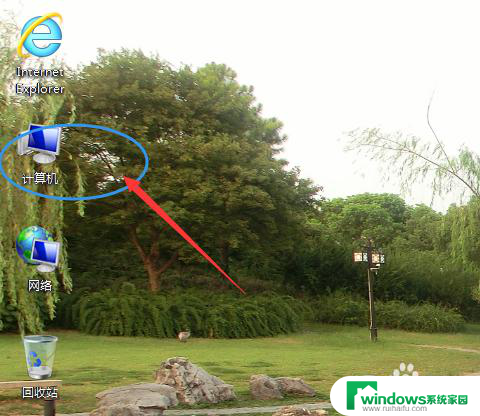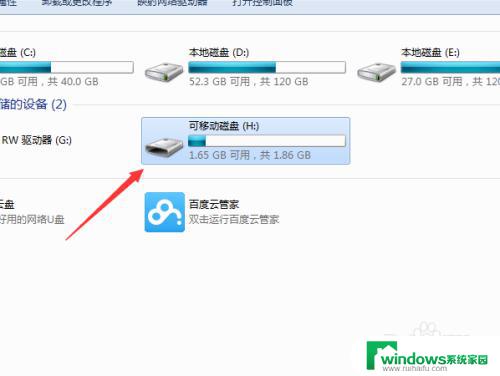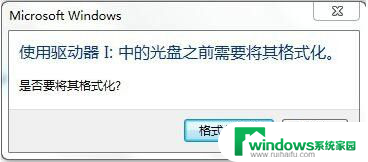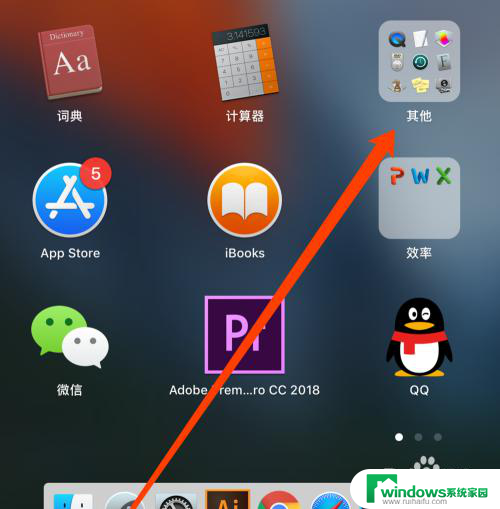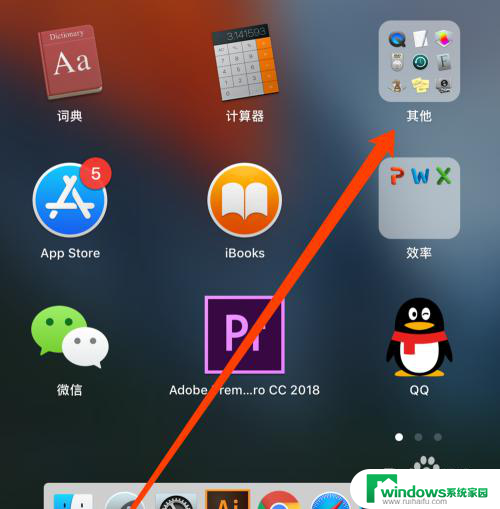电脑怎样格式化全盘格式化 电脑格式化所有磁盘的步骤
电脑怎样格式化全盘格式化,电脑的格式化是一个重要而常见的操作,它可以清除硬盘上的所有数据,并重新建立文件系统,使电脑恢复到出厂设置,全盘格式化是指对电脑的所有磁盘进行格式化,这包括操作系统所在的主磁盘以及其他附加的硬盘。格式化所有磁盘需要一定的步骤和注意事项,以确保数据的安全和操作的顺利进行。在本文中我们将详细介绍电脑如何进行全盘格式化的步骤,帮助读者更好地了解和操作这一重要的功能。
操作方法:
1.
首先需要打开我的电脑,查看需要格式化的磁盘.如我这里要格式化G盘。
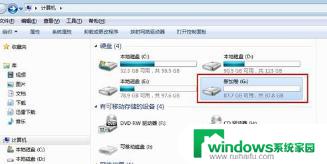
2.右键G盘,从弹出的菜单中选择格式化。

3.此时会弹出格式化参数设置对话框,根据个人需要进行设置.设置完成后点击开始。进行格式化操作。

4.弹出格式化确认提示,点击确定。
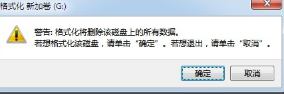
5.
进行磁盘格式化,会在标题中显示正在格式化磁盘。
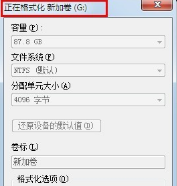
6.格式化完成,弹出提示。
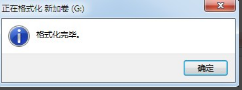
7.格式化参数重新变亮.点击关闭。
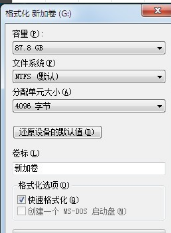
8.此时格式化完成,打开G盘我们可以看到,G盘已经被格式化过了。
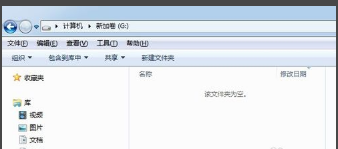
9.从资源管理器中可以看到格式化后的G盘。

以上是电脑进行全盘格式化的全部步骤,如果您还有不清楚的地方,可以参考本文提供的步骤进行操作,希望这篇文章能对您有所帮助。